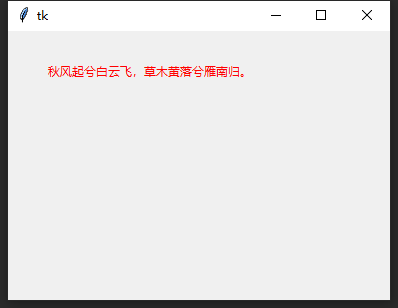Canvas 控件用于创建与显示图形,如弧形、位图、图片、线条、椭圆形、多边形及矩形等。以下是 Canvas 控件的常用方法介绍。
1、create_arc(coord, start, extent, fill) #
创建一个弧形。其中,参数 coord 定义画弧形区块的左上角与右下角坐标;参数 start 定义画弧形区块的起始角度(逆时针方向);参数 extent 定义画弧形区块的结束角度(逆时针方向);参数 fill 定义填满弧形区块的颜色。
下面的示例是在窗口客户区的(13, 50)与(240, 213)坐标间画一个弧形,起始角度是 0,结束角度是 270°,使用红色填满弧形区块。
from tkinter import * win = Tk() coord = 13, 50, 240, 213 canvas = Canvas(win) canvas.create_arc(coord, start=0, extent=270, fill="red") canvas.pack() win.mainloop()
结果如图所示:
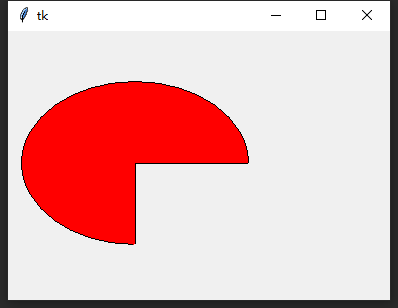
2、create_bitmap(x, y, bitmap) #
创建一个位图。其中,参数 x 与 y 定义位图的左上角坐标;参数 bitmap 定义位图的来源,可为 gray12、gray25、gray50、gray75、hourglass、error、questhead、info、warning 或 question。也可以直接使用 XBM(X Bitmap)文件,在 XBM 文件名称前添加一个 @ 符号,如 bitmap=@hello.xbm。
from tkinter import * win = Tk() canvas = Canvas(win) canvas.create_bitmap(40, 40, bitmap="warning") canvas.pack() win.mainloop()
结果如图所示:
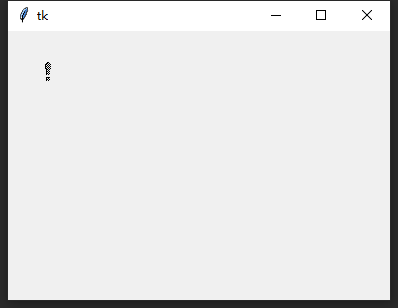
3、create_image(x, y, image) #
创建一个图片。其中,参数 x 与 y 定义图片的左上角坐标;参数 image 定义图片的来源,必须是 tkinter 模块的 BitmapImage 类或 PhotoImage 类的实例变量。下面的示例是在窗口客户区的(240, 140)坐标处加载一个 “1.png” 图片文件。
from tkinter import * win = Tk() img = PhotoImage(file="1.png") canvas = Canvas(win) canvas.create_image(240, 140, image=img) canvas.pack() win.mainloop()
结果如图所示:
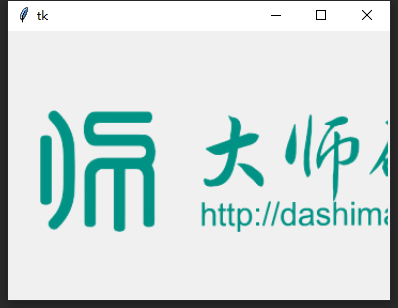
4、create_line(x0, y0, x1, y1, … , xn, yn, options) #
创建一个线条。其中,参数 x0,y0,x1,y1,…,xn,yn 定义线条的坐标;参数 options 可以是width或fill。width 定义线条的宽度,默认值是1像素。fill 定义线条的颜色,默认值是 black。 下面的示例是从窗口客户区的(13, 13)坐标处画一条线到 (40, 120) 坐标处,再从 (40, 120) 坐标处画一条线到 (230, 270) 坐标处。线条的宽度是 3 像素,线条的颜色是绿色。
from tkinter import * win = Tk() canvas = Canvas(win) canvas.create_line(13, 13, 40, 120, 230, 270, width=3, fill="green") canvas.pack() win.mainloop()
结果如图所示:
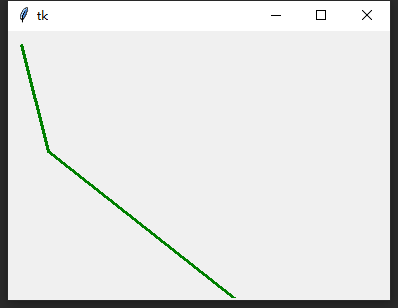
5、create_oval(x0, y0, x1, y1, options) #
创建一个圆形或椭圆形。其中,参数 x0 与 y0 定义绘图区域的左上角坐标;参数 x1 与 y1 定义绘图区域的右下角坐标;参数 options 可以是 fill 或 outline。fill 定义填满圆形或椭圆形的颜色,默认值是 empty(透明)。outline 定义圆形或椭圆形的外围颜色。 下面的示例是在窗口客户区的(13, 13)到(240, 240)坐标处画一个圆形。圆形的填满颜色是绿色,外围颜色是蓝色。
# 绘制一个圆形 from tkinter import * win = Tk() canvas = Canvas(win) canvas.create_oval(13, 13, 240, 240, fill="green", outline="blue") canvas.pack() win.mainloop()
结果如图所示:

6、create_polygon(x0, y0, x1, y1, … , xn, yn, options) #
创建一个至少三个点的多边形。其中,参数 x0、y0、x1、y1、…、xn、yn 定义多边形的坐标;参数 options 可以是 fill、outline 或 splinesteps。fill 定义填满多边形的颜色,默认值是 black。outline 定义多边形的外围颜色,默认值是 black。splinestepsg 是一个整数,定义曲线的平滑度。 下面的示例是在窗口客户区的(13, 13)、(320, 80)、(213, 230)坐标处画一个三角形。多边形的填满颜色是绿色,多边形的外围颜色是绿色,多边形的曲线平滑度是1。
# 绘制一个三角形 from tkinter import * win = Tk() canvas = Canvas(win) canvas.create_polygon(13, 13, 320, 80, 213, 230, outline="blue", splinesteps=1, fill="green") canvas.pack() win.mainloop()
结果如图所示:
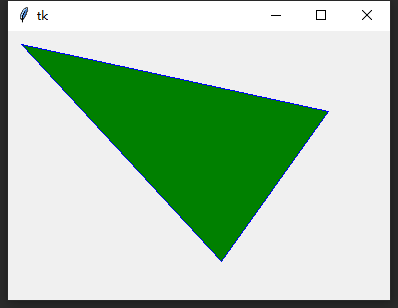
7、create_rectangle(x0, y0, x1, y1, options) #
创建一个矩形。其中,参数 x0 与 y0 定义矩形的左上角坐标;参数 x 与 y1 定义矩形的右下角坐标;参数 options 可以是 fill 或 outline。fill定义填满矩形的颜色,默认值是 empty(透明)。outline 定义矩形的外围颜色,默认值是 black。
from tkinter import * win = Tk() canvas = Canvas(win) canvas.create_rectangle(13, 13, 220, 220, fill="red", outline="") canvas.pack() win.mainloop()
结果如图所示:
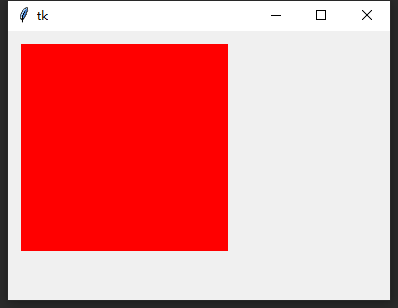
8、create_text(x0, y0, text, options) #
创建一个文字字符串。其中,参数 x0 与 y0 定义文字字符串的左上角坐标,参数 text 定义文字字符串的文字;参数 options 可以是 anchor 或 fill。anchor 定义(x0, y0)在文字字符串内的位置,可以是 N、NE、E、SE、S、SW、W、NW 或 CENTER,默认值是 CENTER。fill 定义文字字符串的颜色,默认值是 empty(透明)。
下面的示例是在窗口客户区的(40, 40)坐标处画一个文字字符串。文字字符串的颜色是红色,(40, 40)坐标是在文字字符串的西面。
# 创建一个文字字符串 from tkinter import * win = Tk() canvas = Canvas(win) canvas.create_text(40, 40, text="秋风起兮白云飞,草木黄落兮雁南归。", fill="red", anchor=W) canvas.pack() win.mainloop()
结果如图所示: